这篇文章主要介绍了c# winform treelistview的使用(treegridview),本文通过实例代码给大家详细介绍,需要的朋友可以参考下
正文
c# winform treelistview的使用(treegridview)实例详解
这篇文章主要介绍了c# winform treelistview的使用(treegridview),本文通过实例代码给大家详细介绍,需要的朋友可以参考下
treeview控件显示的内容比较单一,如果需要呈现更详细信息treelistview是一个不错的选择。
先看效果:

首先需要引用文件system.windows.forms.treelistview.dll、system.runtime.interopservices.apis.dll
你可以将treelistview加入到工具箱中然后在添加到窗体中。
1.你需要添加列

2.你需要添加一个imagelist作为节点图标的容器(你还需要配置treelistview的smallimagelist属性为imagelist控件的id)

3.现在可以给控件绑定数据了
此控件比较适合呈现具有父子级关系的复杂数据结构,当然也包含xml格式的数据
下面尝试解析一个设备树xml然后绑定到控件中:
|
1
2
3
4
5
6
7
8
9
10
11
12
13
14
15
16
17
18
19
20
21
22
23
24
25
26
27
28
29
30
31
32
33
34
35
36
37
|
<device name="hidc-1600tv _192.168.230.188" itemtype="dvr" type="onvif" typeid="" code="" location="" description="" id="" uniqueid="192.168.230.188"> <ip value="192.168.230.188" /> <port value="80" /> <username value="admin" /> <password value="1234" /> <authenaddress value="/" /> <authenmode value="1" /> <onvifuser value="admin" /> <onvifpwd value="1234" /> <onvifaddress value="/onvif/device_service" /> <rtspuser value="admin" /> <rtsppwd value="1234" /> <childdevices> <device name="" itemtype="channel" type="" typeid="" code="" location="" description="" id="" uniqueid=""> <ptzenable value="true" /> <ptz1 value="5" /> <ptz2 value="15" /> <ptz3 value="25" /> <ptz4 value="35" /> <ptz5 value="45" /> <ptz6 value="55" /> <ptz7 value="65" /> <ptz8 value="75" /> <ptz9 value="85" /> <childdevices> <device name="" itemtype="rstreamer" type="" typeid="1" code="" location="" description="" id=""> <mediaprofile value="1" /> <multicast value="false" /> </device> <device name="" itemtype="rstreamer" type="" typeid="2" code="" location="" description="" id=""> <mediaprofile value="2" /> <multicast value="false" /> </device> </childdevices> </device> </childdevices></device> |
使用递归算法很容易提取xml的结构




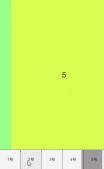
发表评论